PDF 잠재력 해제: Adobe Acrobat AI Assistant 마스터하기
Adobe Acrobat AI Assistant의 힘 해제하기
PDF는 항상 업무, 연구, 문서 작업에 필수적이었습니다—하지만 솔직히 말해서, 빽빽한 파일을 읽는 것은 지루할 수 있습니다. 여기서 Adobe Acrobat의 AI Assistant가 등장하여 정적인 문서를 상호작용적이고 지능적인 자원으로 변환합니다. 빠른 요약, 상세한 답변, 구조화된 통찰이 필요하든, 이 AI 기반 도구는 PDF와의 상호작용 방식을 바꾸고 있습니다.
Adobe Acrobat AI Assistant가 게임 체인저인 이유
📌 주요 기능 한눈에 보기
✅ 즉시 요약 – 긴 보고서, 연구 논문, 계약서의 간결한 개요를 몇 초 만에 얻으세요.
✅ 스마트 Q&A – 문서 내용에 대해 직접 질문하고 정확한 답변을 받으세요.
✅ 섹션별 분석 – 구조화된 요약을 통해 복잡한 문서를 이해하세요.
✅ 출처 확인 – AI가 생성한 모든 응답에는 정확성을 위해 원문에 대한 참조가 포함됩니다.
⚠ 주의할 한계 – 현재 영어 전용 텍스트 기반 PDF(스캔된 이미지 제외)를 지원하며, 25MB 및 3만120 페이지 미만으로 제한됩니다.
AI Assistant를 전문가처럼 사용하는 방법
1. AI Assistant 활성화
Adobe Acrobat에서 PDF을 열고 툴바의 AI Assistant 버튼을 클릭하세요.

2. 생성적 요약 얻기
AI는 문서를 즉시 분석하고 주요 섹션을 나누어 구조화된 요약을 제공합니다.
3. 특정 질문하기
더 깊은 통찰이 필요하시면? 질문을 입력하세요 (예: "이 논문의 주요 주장들은 무엇인가요?"), AI는 관련 발췌문을 원문에 대한 직접 링크와 함께 제공합니다.
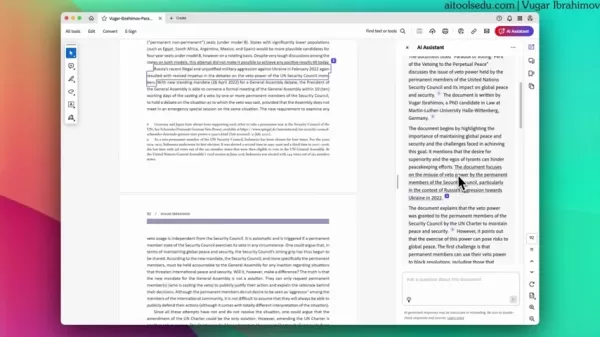
4. 응답 확인하기
AI는 완벽하지 않으므로, 정확성을 보장하기 위해 항상 참조된 섹션을 교차 확인하세요.
장단점: 사용 가치가 있을까요?
👍 장점
✔ 시간 절약 – 수백 페이지에 걸친 스키밍은 이제 그만.
✔ 이해 향상 – 복잡한 자료를 더 빠르게 소화하도록 도와줍니다.
✔ 원활한 통합 – Adobe Acrobat 내부에서 바로 작동합니다.
👎 한계
❌ 영어 전용 – 아직 다국어 지원이 없습니다.
❌ 파일 제한 – 크거나 스캔된 PDF는 작동하지 않습니다.
❌ 잠재적 AI 오류 – 중요한 정보는 항상 확인하세요.
FAQs: 알아야 할 사항
❓ 어떤 유형의 PDF가 가장 적합할까요?
텍스트 기반, 영어 문서로 25MB 및 120 페이지 미만인 경우입니다. 스캔되거나 이미지가 많은 PDF는 처리되지 않습니다.
❓ 내 데이터는 안전한가요?
Adobe는 사용자 문서로 AI를 훈련시키지 않는다고 밝혔지만, 민감한 파일에는 주의하세요.
❓ 이 기능을 구동하는 AI 모델은 무엇인가요?
Adobe는 생성적 응답을 위해 Azure OpenAI Service를 통해 OpenAI의 LLM을 사용합니다.
최종 생각
Adobe Acrobat의 AI Assistant는 연구자, 전문가, 학생에게 강력한 도구입니다—하지만 완벽하지는 않습니다. 문서 분석 속도를 획기적으로 높여주지만, 항상 중요한 세부 사항을 다시 확인하고 현재 한계를 유의하세요.
더 깊이 알아보고 싶으신가요? Adobe의 AI 연구 도구를 확인하거나 학문 및 전문 업무를 위한 AI 활용을 극대화하는 웨비나를 탐색하세요. 🚀
Adobe Acrobat의 AI Assistant를 사용해 보셨나요? 댓글로 경험을 공유하세요!
관련 기사
 미국, 소셜 미디어 규제로 외국 공무원을 제재하다
미국, 글로벌 디지털 콘텐츠 규제에 반대 입장 표명이번 주 국무부는 유럽의 디지털 거버넌스 정책을 겨냥해 날카로운 외교적 비난을 발표하며 온라인 플랫폼 통제에 대한 긴장이 고조되고 있음을 알렸습니다. 마르코 루비오 장관은 미국의 디지털 공간에 영향을 미치는 과도한 검열에 관여하는 외국 공무원을 대상으로 하는 새로운 비자 제한 정책을 발표했습니다.새로
미국, 소셜 미디어 규제로 외국 공무원을 제재하다
미국, 글로벌 디지털 콘텐츠 규제에 반대 입장 표명이번 주 국무부는 유럽의 디지털 거버넌스 정책을 겨냥해 날카로운 외교적 비난을 발표하며 온라인 플랫폼 통제에 대한 긴장이 고조되고 있음을 알렸습니다. 마르코 루비오 장관은 미국의 디지털 공간에 영향을 미치는 과도한 검열에 관여하는 외국 공무원을 대상으로 하는 새로운 비자 제한 정책을 발표했습니다.새로
 AI 기반 YouTube 동영상 요약기를 위한 최종 가이드
정보가 풍부한 디지털 환경에서 AI 기반 YouTube 동영상 요약 도구는 효율적인 콘텐츠 소비에 없어서는 안 될 필수 요소가 되었습니다. 이 심층 가이드에서는 최첨단 자연어 처리 기술, 특히 YouTube의 트랜스크립트 API와 결합된 Hugging Face의 BART 모델을 사용하여 정교한 요약 도구를 구축하는 방법을 살펴봅니다. 생산성 도구를 개발하든
AI 기반 YouTube 동영상 요약기를 위한 최종 가이드
정보가 풍부한 디지털 환경에서 AI 기반 YouTube 동영상 요약 도구는 효율적인 콘텐츠 소비에 없어서는 안 될 필수 요소가 되었습니다. 이 심층 가이드에서는 최첨단 자연어 처리 기술, 특히 YouTube의 트랜스크립트 API와 결합된 Hugging Face의 BART 모델을 사용하여 정교한 요약 도구를 구축하는 방법을 살펴봅니다. 생산성 도구를 개발하든
 개발자 도구 강화를 위해 6억 1,000만 달러에 브라우저 회사를 인수한 Atlassian
엔터프라이즈 생산성 소프트웨어의 선두주자인 Atlassian은 혁신적인 브라우저 개발사인 The Browser Company를 6억 1,000만 달러에 전액 현금으로 인수할 계획을 발표했습니다. 이 전략적 움직임은 현대 지식 근로자를 위해 맞춤화된 AI 기반 기능을 통합하여 업무 공간의 브라우징을 혁신하는 것을 목표로 합니다."기존 브라우저는 캐주얼한
의견 (1)
0/200
개발자 도구 강화를 위해 6억 1,000만 달러에 브라우저 회사를 인수한 Atlassian
엔터프라이즈 생산성 소프트웨어의 선두주자인 Atlassian은 혁신적인 브라우저 개발사인 The Browser Company를 6억 1,000만 달러에 전액 현금으로 인수할 계획을 발표했습니다. 이 전략적 움직임은 현대 지식 근로자를 위해 맞춤화된 AI 기반 기능을 통합하여 업무 공간의 브라우징을 혁신하는 것을 목표로 합니다."기존 브라우저는 캐주얼한
의견 (1)
0/200
![KevinYoung]() KevinYoung
KevinYoung
 2025년 7월 28일 오전 10시 18분 39초 GMT+09:00
2025년 7월 28일 오전 10시 18분 39초 GMT+09:00
Whoa, Adobe Acrobat's AI Assistant sounds like a game-changer! Summarizing dense PDFs in a snap? Count me in! 😎 I’m curious if it can keep up with my crazy long research papers though.


 0
0
Adobe Acrobat AI Assistant의 힘 해제하기
PDF는 항상 업무, 연구, 문서 작업에 필수적이었습니다—하지만 솔직히 말해서, 빽빽한 파일을 읽는 것은 지루할 수 있습니다. 여기서 Adobe Acrobat의 AI Assistant가 등장하여 정적인 문서를 상호작용적이고 지능적인 자원으로 변환합니다. 빠른 요약, 상세한 답변, 구조화된 통찰이 필요하든, 이 AI 기반 도구는 PDF와의 상호작용 방식을 바꾸고 있습니다.
Adobe Acrobat AI Assistant가 게임 체인저인 이유
📌 주요 기능 한눈에 보기
✅ 즉시 요약 – 긴 보고서, 연구 논문, 계약서의 간결한 개요를 몇 초 만에 얻으세요.
✅ 스마트 Q&A – 문서 내용에 대해 직접 질문하고 정확한 답변을 받으세요.
✅ 섹션별 분석 – 구조화된 요약을 통해 복잡한 문서를 이해하세요.
✅ 출처 확인 – AI가 생성한 모든 응답에는 정확성을 위해 원문에 대한 참조가 포함됩니다.
⚠ 주의할 한계 – 현재 영어 전용 텍스트 기반 PDF(스캔된 이미지 제외)를 지원하며, 25MB 및 3만120 페이지 미만으로 제한됩니다.
AI Assistant를 전문가처럼 사용하는 방법
1. AI Assistant 활성화
Adobe Acrobat에서 PDF을 열고 툴바의 AI Assistant 버튼을 클릭하세요.

2. 생성적 요약 얻기
AI는 문서를 즉시 분석하고 주요 섹션을 나누어 구조화된 요약을 제공합니다.
3. 특정 질문하기
더 깊은 통찰이 필요하시면? 질문을 입력하세요 (예: "이 논문의 주요 주장들은 무엇인가요?"), AI는 관련 발췌문을 원문에 대한 직접 링크와 함께 제공합니다.
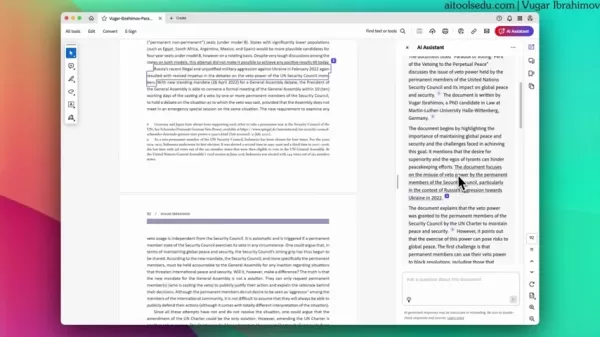
4. 응답 확인하기
AI는 완벽하지 않으므로, 정확성을 보장하기 위해 항상 참조된 섹션을 교차 확인하세요.
장단점: 사용 가치가 있을까요?
👍 장점
✔ 시간 절약 – 수백 페이지에 걸친 스키밍은 이제 그만.
✔ 이해 향상 – 복잡한 자료를 더 빠르게 소화하도록 도와줍니다.
✔ 원활한 통합 – Adobe Acrobat 내부에서 바로 작동합니다.
👎 한계
❌ 영어 전용 – 아직 다국어 지원이 없습니다.
❌ 파일 제한 – 크거나 스캔된 PDF는 작동하지 않습니다.
❌ 잠재적 AI 오류 – 중요한 정보는 항상 확인하세요.
FAQs: 알아야 할 사항
❓ 어떤 유형의 PDF가 가장 적합할까요?
텍스트 기반, 영어 문서로 25MB 및 120 페이지 미만인 경우입니다. 스캔되거나 이미지가 많은 PDF는 처리되지 않습니다.
❓ 내 데이터는 안전한가요?
Adobe는 사용자 문서로 AI를 훈련시키지 않는다고 밝혔지만, 민감한 파일에는 주의하세요.
❓ 이 기능을 구동하는 AI 모델은 무엇인가요?
Adobe는 생성적 응답을 위해 Azure OpenAI Service를 통해 OpenAI의 LLM을 사용합니다.
최종 생각
Adobe Acrobat의 AI Assistant는 연구자, 전문가, 학생에게 강력한 도구입니다—하지만 완벽하지는 않습니다. 문서 분석 속도를 획기적으로 높여주지만, 항상 중요한 세부 사항을 다시 확인하고 현재 한계를 유의하세요.
더 깊이 알아보고 싶으신가요? Adobe의 AI 연구 도구를 확인하거나 학문 및 전문 업무를 위한 AI 활용을 극대화하는 웨비나를 탐색하세요. 🚀
Adobe Acrobat의 AI Assistant를 사용해 보셨나요? 댓글로 경험을 공유하세요!
 미국, 소셜 미디어 규제로 외국 공무원을 제재하다
미국, 글로벌 디지털 콘텐츠 규제에 반대 입장 표명이번 주 국무부는 유럽의 디지털 거버넌스 정책을 겨냥해 날카로운 외교적 비난을 발표하며 온라인 플랫폼 통제에 대한 긴장이 고조되고 있음을 알렸습니다. 마르코 루비오 장관은 미국의 디지털 공간에 영향을 미치는 과도한 검열에 관여하는 외국 공무원을 대상으로 하는 새로운 비자 제한 정책을 발표했습니다.새로
미국, 소셜 미디어 규제로 외국 공무원을 제재하다
미국, 글로벌 디지털 콘텐츠 규제에 반대 입장 표명이번 주 국무부는 유럽의 디지털 거버넌스 정책을 겨냥해 날카로운 외교적 비난을 발표하며 온라인 플랫폼 통제에 대한 긴장이 고조되고 있음을 알렸습니다. 마르코 루비오 장관은 미국의 디지털 공간에 영향을 미치는 과도한 검열에 관여하는 외국 공무원을 대상으로 하는 새로운 비자 제한 정책을 발표했습니다.새로
 AI 기반 YouTube 동영상 요약기를 위한 최종 가이드
정보가 풍부한 디지털 환경에서 AI 기반 YouTube 동영상 요약 도구는 효율적인 콘텐츠 소비에 없어서는 안 될 필수 요소가 되었습니다. 이 심층 가이드에서는 최첨단 자연어 처리 기술, 특히 YouTube의 트랜스크립트 API와 결합된 Hugging Face의 BART 모델을 사용하여 정교한 요약 도구를 구축하는 방법을 살펴봅니다. 생산성 도구를 개발하든
AI 기반 YouTube 동영상 요약기를 위한 최종 가이드
정보가 풍부한 디지털 환경에서 AI 기반 YouTube 동영상 요약 도구는 효율적인 콘텐츠 소비에 없어서는 안 될 필수 요소가 되었습니다. 이 심층 가이드에서는 최첨단 자연어 처리 기술, 특히 YouTube의 트랜스크립트 API와 결합된 Hugging Face의 BART 모델을 사용하여 정교한 요약 도구를 구축하는 방법을 살펴봅니다. 생산성 도구를 개발하든
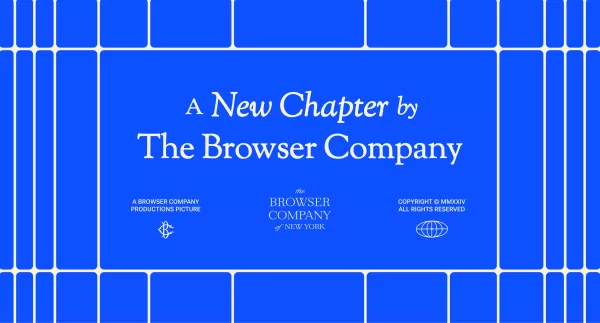 개발자 도구 강화를 위해 6억 1,000만 달러에 브라우저 회사를 인수한 Atlassian
엔터프라이즈 생산성 소프트웨어의 선두주자인 Atlassian은 혁신적인 브라우저 개발사인 The Browser Company를 6억 1,000만 달러에 전액 현금으로 인수할 계획을 발표했습니다. 이 전략적 움직임은 현대 지식 근로자를 위해 맞춤화된 AI 기반 기능을 통합하여 업무 공간의 브라우징을 혁신하는 것을 목표로 합니다."기존 브라우저는 캐주얼한
개발자 도구 강화를 위해 6억 1,000만 달러에 브라우저 회사를 인수한 Atlassian
엔터프라이즈 생산성 소프트웨어의 선두주자인 Atlassian은 혁신적인 브라우저 개발사인 The Browser Company를 6억 1,000만 달러에 전액 현금으로 인수할 계획을 발표했습니다. 이 전략적 움직임은 현대 지식 근로자를 위해 맞춤화된 AI 기반 기능을 통합하여 업무 공간의 브라우징을 혁신하는 것을 목표로 합니다."기존 브라우저는 캐주얼한
 2025년 7월 28일 오전 10시 18분 39초 GMT+09:00
2025년 7월 28일 오전 10시 18분 39초 GMT+09:00
Whoa, Adobe Acrobat's AI Assistant sounds like a game-changer! Summarizing dense PDFs in a snap? Count me in! 😎 I’m curious if it can keep up with my crazy long research papers though.


 0
0





























